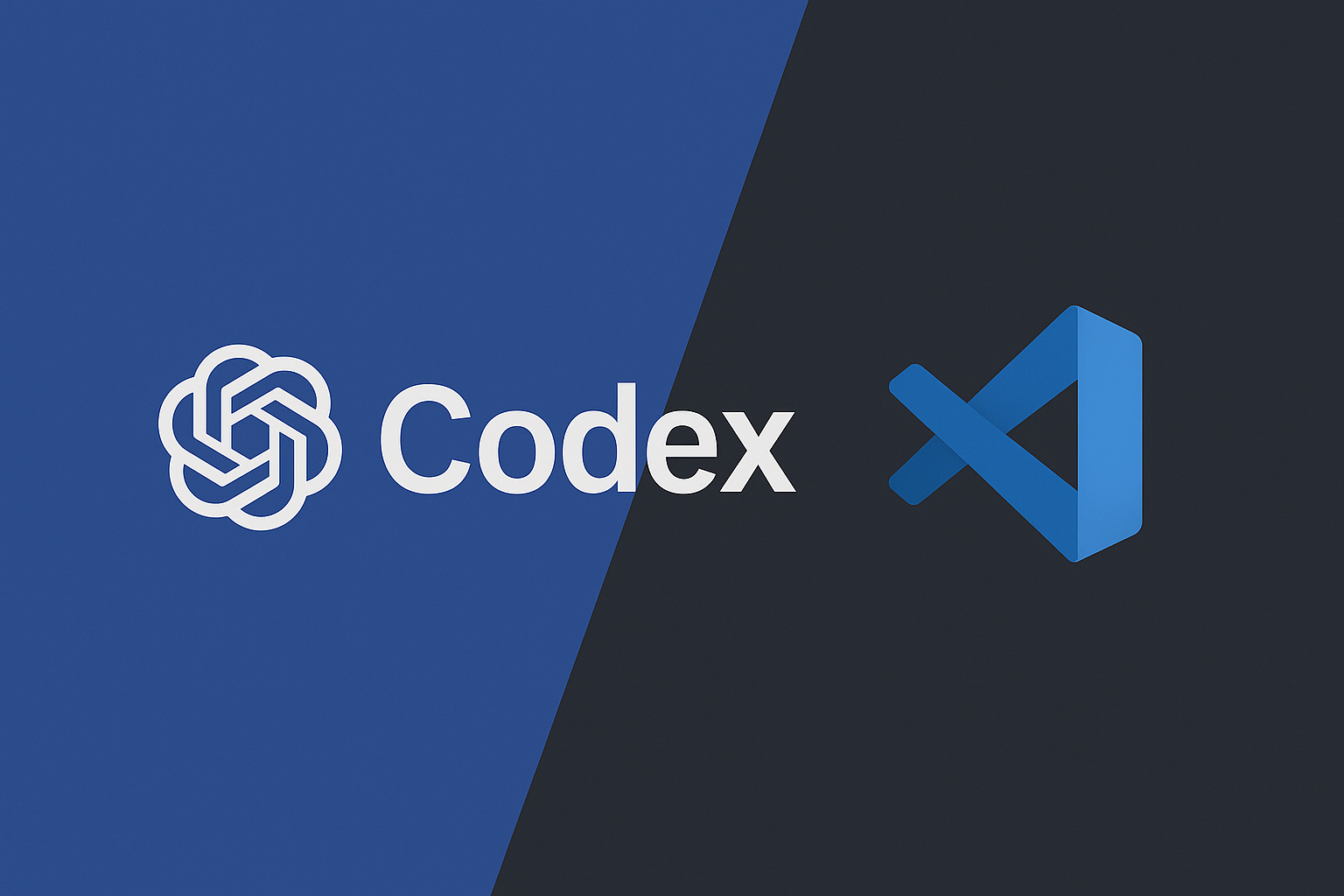
最短で「導入→初回セットアップ→安全に使い始める」までを、日本語で丁寧にまとめました。Codex(OpenAIのコーディングエージェント)は、VSCode内でファイルを読み書き・テスト実行・リファクタ・デバッグ支援を行い、必要に応じてクラウド環境にタスクを委譲できます。拡張はChatGPTアカウントでサインインして使うのが基本です。
この記事でわかること
- VSCode拡張「Codex」のインストールとサインイン手順
- **モード(Chat / Agent / Agent〔Full Access〕)**の違いと安全な使い分け
- ローカルで並走する使い方と、クラウドに委譲するワークフローの実例
- トラブル時の対処(Windowsの注意、WSL推奨など)
- よくある質問(「GitHubでログイン?」→ChatGPTでサインインが正解 ほか)
1. 前提:Codexとは?
- OpenAIが提供するコーディング特化エージェント
- エディタ横での対話に加え、クラウドの隔離サンドボックスにタスクを投げ、PR作成まで支援
- VSCode拡張でローカルに並走もでき、クラウド委譲との行き来はシームレス
- ChatGPTアカウントでサインインして使える
2. インストール(VSCode)
- VSCodeの拡張ビューを開く(
Cmd/Ctrl + Shift + X) - **「Codex – OpenAI’s coding agent」**を検索してインストール
- 拡張サイドバーに**「Codex」**パネルが現れる
3. サインインと初期設定
- CodexパネルからChatGPTアカウントでサインイン(APIキー不要)
- 作業したいフォルダ(リポジトリ)を開いた状態にしておく
4. モードの選び方(安全第一)
-
Chat
単なる会話。ファイル編集やコマンド実行なし -
Agent(既定・推奨)
作業ディレクトリ内の読み書き・コマンド実行を自動化
ディレクトリ外やネットワークアクセスは要承認 -
Agent(Full Access)
ネットワークアクセスや広範な操作も無承認で可能
→ 必要時のみ慎重に利用
5. はじめてのプロンプト(ローカル実行)
例:
- 「
src/配下のTypeScriptの未使用importを削除して、差分をプレビュー」 - 「Jestが落ちるので失敗テストを修正して。手順と実行ログを示して」
- 「このコンポーネントをアクセシビリティ改善して」
Codexは差分の提案→実行ログ→テスト結果まで行い、コミットやPRの準備も支援します。
6. クラウドに委譲する
- Codexパネルから**「Run in the cloud」**を実行
- ローカル会話の文脈を持ったままクラウドで作業を継続
- 結果はVSCodeで確認し、必要な変更だけローカルへ反映
- 隔離サンドボックスで実行、必要に応じてネットワークアクセス有効化も可能
7. CLIも併用すると捗る(上級者向け)
-
インストール
- npm:
npm install -g @openai/codex - Homebrew:
brew install codex
- npm:
-
起動
- 対話UI:
codex - 一発実行:
codex exec "fix the CI failure"
- 対話UI:
-
承認モード
Auto/Read Only/Full Access
※ Windowsは実験的サポート。WSL推奨。
8. 実務で役立つプロンプト雛形
- バグ修正:「
tests/が落ちています。失敗しているテストを特定し、最小改修で通してください」 - リファクタ:「
components/Button.tsxをアクセシビリティ準拠にし、差分をプレビュー」 - 型/リンタ整備:「ESLintとTypeScriptの厳格設定を導入し、既存コードを修正」
- PR作成:「修正を1コミットにまとめ、PR本文に要約・意図・テスト結果を含めて」
9. 安全運用チェックリスト
- Agentモードから開始(Full Accessは必要時のみ)
- 承認プロンプトを必ず確認
- テストと差分をレビューしてからコミット
- クラウド委譲は大規模・長時間タスク用に活用
10. トラブルシューティング
- 拡張が見つからない → 再検索/サイドバー展開
- サインインできない → ChatGPTアカウントでログイン(GitHub不要)
- Windowsで不安定 → WSL推奨
- ネットワークアクセスが必要 → クラウド実行時に設定
11. よくある質問
-
Q. GitHubアカウントでログインしますか?
A. いいえ、ChatGPTアカウントでサインインします。GitHubはPR作成時に利用。 -
Q. ローカルとクラウド、どちらを使うべき?
A. 細かな修正はローカル、大規模改修はクラウドへ委譲が快適。 -
Q. Full Accessは常用していい?
A. いいえ。必要時のみ一時的に利用するのが安全です。
まとめ
- VSCode拡張+ChatGPTサインインで簡単に導入可能
- 日常はAgentモード、大規模作業はクラウド委譲
- ログ・テスト・差分確認を徹底すれば、Codexは強力な相棒になります
関連記事:
・VSCode × GPT-5「思考モード」の使い分け術